- टैब ग्रुपिंग या कार्यस्थल, आपको वेब ब्राउज़र पर अपने काम को व्यवस्थित करने में बहुत लचीलापन देता है।
- ओपेरा उन कुछ वेब ब्राउज़रों में से एक है जो कार्यस्थलों के कार्य के साथ पूर्व-कॉन्फ़िगर किए गए हैं।
- आप कई ब्राउज़रों पर एक्सटेंशन का उपयोग करके इस टैब समूहीकरण फ़ंक्शन को प्राप्त करने में सक्षम होंगे।

- आसान माइग्रेशन: बाहर निकलने वाले डेटा, जैसे बुकमार्क, पासवर्ड आदि को स्थानांतरित करने के लिए ओपेरा सहायक का उपयोग करें।
- संसाधन उपयोग का अनुकूलन करें: आपकी रैम मेमोरी अन्य ब्राउज़रों की तुलना में अधिक कुशलता से उपयोग की जाती है
- बढ़ी हुई गोपनीयता: मुफ्त और असीमित वीपीएन एकीकृत
- कोई विज्ञापन नहीं: बिल्ट-इन एड ब्लॉकर पृष्ठों की लोडिंग को गति देता है और डेटा-माइनिंग से बचाता है
- गेमिंग के अनुकूल: ओपेरा जीएक्स गेमिंग के लिए पहला और सबसे अच्छा ब्राउज़र है
- ओपेरा डाउनलोड करें
इंटरनेट पर नेविगेट करना और सर्फिंग करना हमारे जीवन का एक बड़ा हिस्सा है। साधारण शोध से लेकर मनोरंजन तक, इंटरनेट पर हमें क्या मिलेगा इसकी कोई सीमा नहीं है।
हालाँकि, चीजों को उलझाना आसान है क्योंकि आधुनिक ब्राउज़र आपको अधिक से अधिक टैब खोलने की अनुमति देते हैं।
इसलिए हम उन ब्राउज़रों का उपयोग करने की सलाह देते हैं जिनके पास कार्यस्थान या टैब समूह हैं या अनुमति देते हैं। इस तरह, आपको अपने टैब को मिलाने की ज़रूरत नहीं है और आप हमेशा जान सकते हैं कि क्या ढूँढ़ना है।
यदि आपको कार्यक्षेत्र के साथ एक ब्राउज़र की आवश्यकता है, तो बने रहें क्योंकि हम इस लेख में आपको जो कुछ जानने की जरूरत है और हमारी सिफारिशों को साझा करते हैं।
विंडोज उपयोगकर्ताओं के लिए, आप सबसे सुरक्षित में से किसी एक को चुन सकते हैं विंडोज 11 के लिए ब्राउज़र्स.
ओपेरा ब्राउज़र कार्यक्षेत्र क्या है?
ओपेरा वर्कस्पेस एक अव्यवस्थित ब्राउज़र को एक मूल्यवान और उत्पादक उपकरण में बदल देता है। आप इस क्षमता का उपयोग विभिन्न गतिविधियों के लिए कई कार्यस्थल बनाने के लिए कर सकते हैं।
उदाहरण के लिए, आप नेटवर्किंग, खेल, वाणिज्य और व्यवसाय के लिए कार्यक्षेत्र बना सकते हैं।
क्या विवाल्डी में कार्यक्षेत्र हैं?
जबकि विवाल्डी इसे कार्यक्षेत्र नहीं कहता है, इसमें समान विशेषताएं हैं। इसकी चर्चा आगे करेंगे।
क्या फ़ायरफ़ॉक्स में कार्यस्थान हैं?
हो सकता है कि आपके पास Firefox पर कार्यस्थान न हों, लेकिन इसमें इस कार्यक्षमता के लिए एक्सटेंशन हैं।
कार्यक्षेत्र के साथ सबसे अच्छे ब्राउज़र कौन से हैं?
ओपेरा - एक सुंदर डिजाइन के साथ आता है
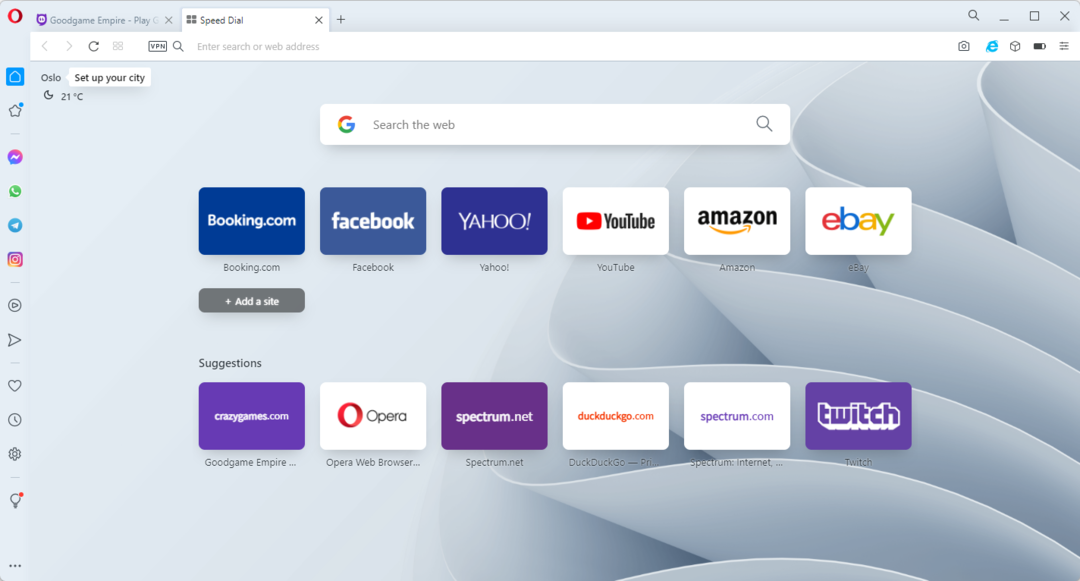
आइए यह कहकर शुरू करें कि यह कार्यक्षेत्रों का राजा है। टैब पर राइट-क्लिक करके आप उन्हें अपनी इच्छानुसार किसी भी कार्यस्थान में स्थानांतरित कर सकते हैं। यह सीधा और कुशल है।
इसके अलावा, ओपेरा ब्राउज़र एक सुंदर डिजाइन के साथ आता है और आकर्षक और सुविधा संपन्न है। बाएँ फलक पर, आप मैसेंजर, ट्विच और अन्य कार्यक्षमता को एकीकृत कर सकते हैं।
यह उपयोग करने के लिए हमारा पसंदीदा है और आपको ओपेरा वर्कस्पेस शॉर्टकट बनाने की अनुमति देगा।
अतिरिक्त सुविधाये:
- बिल्ट-इन एडब्लॉकर
- बुकमार्क आयात करें
- मुफ्त वीपीएन

ओपेरा
टैब व्यवस्थित करें और पूरी तरह कार्यात्मक कार्यक्षेत्र के लिए आवश्यक प्रत्येक टूल को एकीकृत करें!
क्रोम - मजबूत कार्यक्षमता

क्रोम ब्राउज़र, Google के स्वामित्व में है और विश्व स्तर पर सबसे अधिक उपयोग किया जाता है। हम इसे प्यार करते हैं क्योंकि इसमें एक विशाल विस्तार पुस्तकालय है ताकि आप इसकी पहले से ही मजबूत कार्यक्षमता में जोड़ सकें। दुर्भाग्य से, नकारात्मक पक्ष यह है कि यह संसाधन-गहन है।
हालांकि, Chromes कार्यस्थान एक्सटेंशन के साथ, आप किसी विशिष्ट शैक्षणिक विषय, व्यक्तिगत प्रोजेक्ट, अवकाश इच्छा सूची या अवकाश यात्रा कार्यक्रम के लिए कार्यस्थान निर्दिष्ट कर सकते हैं।
अतिरिक्त सुविधाये:
- मीडिया नियंत्रण
- एक बहुत ही निजी गुप्त मोड
- खाता प्रोफाइल
⇒ क्रोम प्राप्त करें
फ़ायर्फ़ॉक्स - उन्नत ट्रैकिंग सुरक्षा
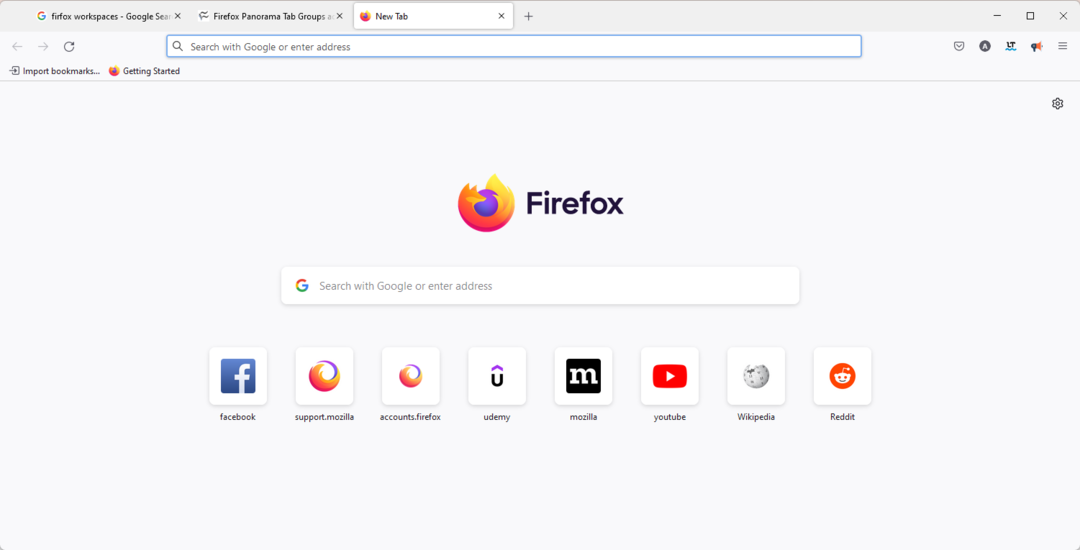
यहाँ एक और मजबूत ब्राउज़र है। बॉक्स के बाहर, आपके पास कार्यक्षेत्र की कार्यक्षमता की कमी हो सकती है, लेकिन इसमें एक्सटेंशन के रूप में कई विकल्प हैं।
टैब वर्कस्पेस वह है जिसे हम पसंद करते हैं। पैलेट को प्रदर्शित करने के लिए, जो आपको उस कार्यक्षेत्र या विंडो से स्वतंत्र टैब के लिए ब्राउज़ करने देता है, जिसमें वे हैं, एक्सटेंशन आइकन पर क्लिक करें और एक कार्यक्षेत्र का चयन करें।
विशेषज्ञ युक्ति: कुछ पीसी मुद्दों से निपटना मुश्किल है, खासकर जब यह दूषित रिपॉजिटरी या लापता विंडोज फाइलों की बात आती है। यदि आपको किसी त्रुटि को ठीक करने में समस्या आ रही है, तो आपका सिस्टम आंशिक रूप से टूट सकता है। हम रेस्टोरो को स्थापित करने की सलाह देते हैं, जो एक उपकरण है जो आपकी मशीन को स्कैन करेगा और पहचान करेगा कि गलती क्या है।
यहां क्लिक करें डाउनलोड करने और मरम्मत शुरू करने के लिए।
अंत में, फ़ायरफ़ॉक्स एक गोपनीयता-सचेत ब्राउज़र है जो उन्नत गोपनीयता के लिए एक निजी मोड ब्राउज़िंग विकल्प प्रदान करता है।
अतिरिक्त सुविधाये:
- उन्नत ट्रैकिंग सुरक्षा
- निजी ब्राउज़िंग
- पृष्ठ क्रिया मेनू
⇒ फ़ायरफ़ॉक्स प्राप्त करें
किनारा - ट्रैकिंग रोकथाम

माइक्रोसॉफ्ट एज को विंडोज 10 और 11 में पेश किया गया था और तब से इसने लोकप्रियता हासिल करना शुरू कर दिया है।
इसके कई कार्यों के अलावा, इसने कार्यस्थान की कार्यक्षमता को भी जोड़ा है। इसे विभिन्न असंबंधित गतिविधियों के लिए विभिन्न विंडो का उपयोग करके उपयोगकर्ता के सर्फिंग अनुभव को सुव्यवस्थित करने के लिए बनाया गया था।
इस ब्राउज़र का सबसे अच्छा हिस्सा यह है कि उपयोगकर्ता अब व्यापक क्रोमियम एक्सटेंशन लाइब्रेरी का उपयोग करने में सक्षम होंगे।
अतिरिक्त सुविधाये:
- उन्नत निजी मोड
- ट्रैकिंग रोकथाम
- लंबवत टैब
⇒ बढ़त प्राप्त करें
विवाल्डी - कस्टम खोज इंजन
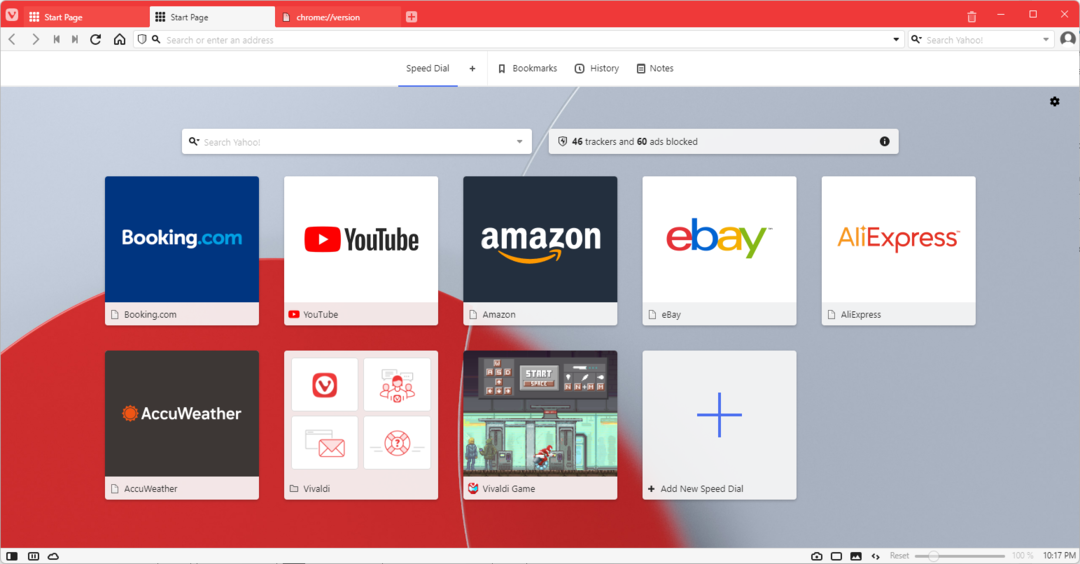
जबकि विवाल्डी वर्स्पेस की पेशकश नहीं करता है, इसमें दो महान विशेषताएं हैं जो भूमिका को पूरा करती हैं। पहला वेब पैनल है जो आपको विभिन्न वेब ब्राउज़र विंडो बनाने की अनुमति देता है।
दूसरे, इसमें पहले से ही एकीकृत टैब प्रबंधन प्रणाली है जिसे टैब स्टैक कहा जाता है। आप उन्हें थीम के अनुसार समूहित करके स्टैक बना सकते हैं।
अतिरिक्त सुविधाये:
- स्प्लिट-स्क्रीन टैब
- कस्टम खोज इंजन
- ट्रैकिंग सुरक्षा
⇒ विवाल्डी प्राप्त करें
- 7 ब्राउज़र जो सेल्सफोर्स [लाइटनिंग एक्सपीरियंस] में सर्वश्रेष्ठ काम करते हैं
- कैसीनो खेलों के लिए 7 सर्वश्रेष्ठ ब्राउज़र: हमारी पसंद तेज़ और सुरक्षित है
- फेडोरा के लिए 15 सर्वश्रेष्ठ ब्राउज़रों में से एक प्राप्त करें [सबसे तेज़ और सबसे सुरक्षित]
- Google मीट के लिए 10 सर्वश्रेष्ठ ब्राउज़र जो विश्वसनीय और तेज़ हैं
बहादुर - बहादुर पुरस्कारों का आनंद लें
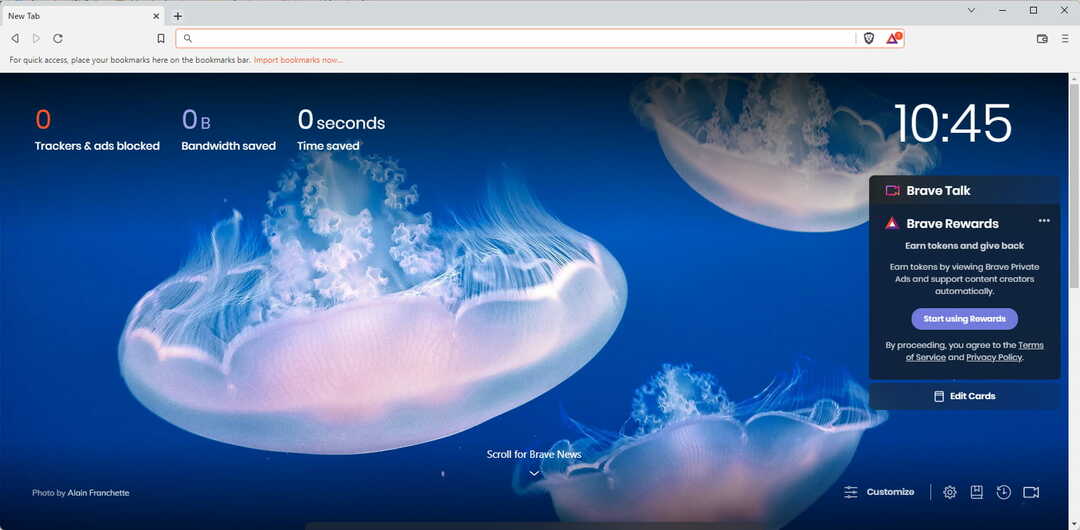
विवाल्डी की तरह, ब्रेव ब्राउज़र में ओपेरा के समान वर्कस्पेस फीचर नहीं है, लेकिन यह एक उत्कृष्ट टैब ग्रुपिंग फ़ंक्शन प्रदान करता है।
आप अपनी ज़रूरत के विषयों के आधार पर टैब समूहों को अलग करने में सक्षम होंगे। इसके अलावा, हम ब्राउज़र से प्यार करते हैं, क्योंकि यह गोपनीयता के लिए बहुत अच्छा है।
अतिरिक्त सुविधाये:
- सेटिंग्स आयात
- 3X पृष्ठ लोड गति
- बहादुर पुरस्कार
⇒ बहादुर बनो
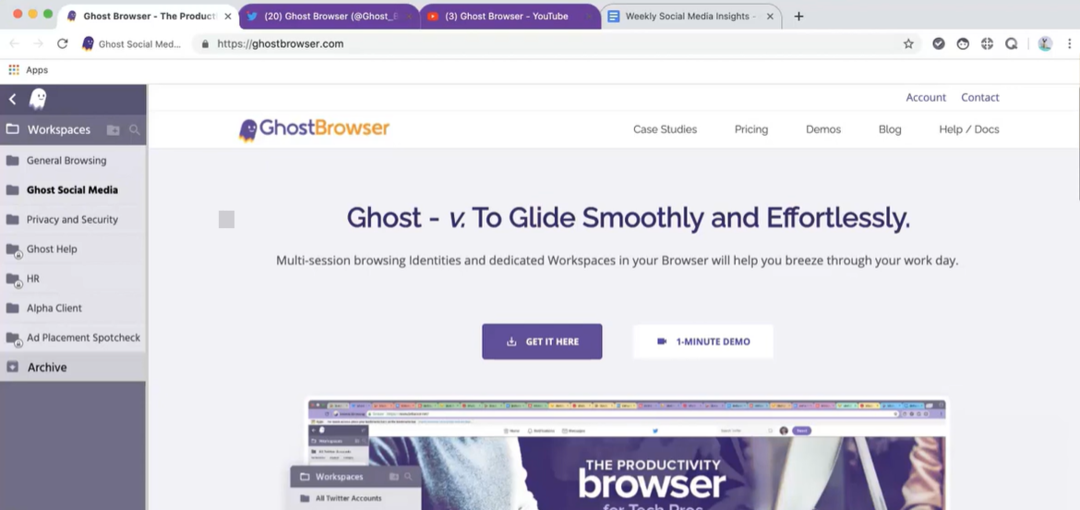
यह स्पष्ट रूप से कार्यस्थानों के लिए बनाया गया ब्राउज़र है और तकनीकी पेशेवरों के लिए ब्राउज़र को डब किया गया है।
घोस्ट ब्राउज़र के साथ, लचीले तरीके से प्रत्येक टैब या टैब के समूह के लिए एक अद्वितीय प्रॉक्सी असाइन करना संभव है रंग-कोडित सत्र क्योंकि उनमें स्वतंत्र कुकी जार होते हैं जो आपको कई खातों से जुड़ने की अनुमति देते हैं एक बार।
अतिरिक्त सुविधाये:
- क्रोम एक्सटेंशन
- फाइट टैब ब्लोट
- एकाधिक पहचान प्रकार
⇒ भूत ब्राउज़र प्राप्त करें
मैं फ़ायरफ़ॉक्स में कार्यक्षेत्र कैसे बनाऊँ?
- पर नेविगेट करें टैब कार्यस्थान एक्सटेंशन पृष्ठ।
- पर क्लिक करें फ़ायरफ़ॉक्स में जोड़ें.
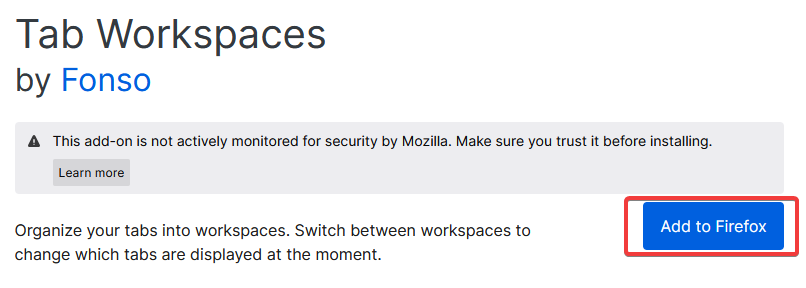
- टिक करें इस एक्सटेंशन को निजी विंडोज़ में चलने दें चेकबॉक्स, और क्लिक करें ठीकबटन।
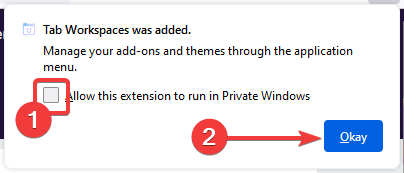
- टैब पर क्लिक करें कार्यस्थानों आइकन और फिर क्लिक करें प्लस चिह्न।
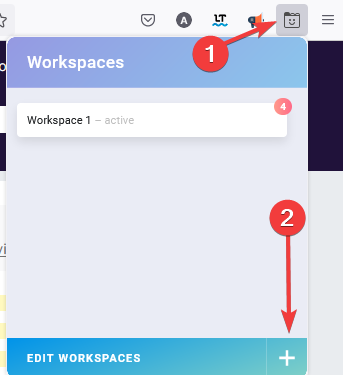
- आपके द्वारा खोला गया कोई भी नया टैब इस नए कार्यक्षेत्र के अंतर्गत आएगा।
और वहाँ यह सबसे अच्छा ब्राउज़र विकल्प है जो कार्यक्षेत्र का उपयोग करता है। तो जबकि उनमें से कुछ में बॉक्स से बाहर की सुविधा है, आपको दूसरों में ब्राउज़र एक्सटेंशन की आवश्यकता होगी।
हमें बताएं कि कार्यस्थानों के साथ उपयोग करने के लिए कौन से ब्राउज़र आपके पसंदीदा हैं।
 अभी भी समस्याएं आ रही हैं?उन्हें इस टूल से ठीक करें:
अभी भी समस्याएं आ रही हैं?उन्हें इस टूल से ठीक करें:
- इस पीसी मरम्मत उपकरण को डाउनलोड करें TrustPilot.com पर बढ़िया रेटिंग दी गई है (इस पृष्ठ पर डाउनलोड शुरू होता है)।
- क्लिक स्कैन शुरू करें Windows समस्याएँ ढूँढ़ने के लिए जो PC समस्याओं का कारण हो सकती हैं।
- क्लिक सब ठीक करे पेटेंट प्रौद्योगिकियों के साथ मुद्दों को ठीक करने के लिए (हमारे पाठकों के लिए विशेष छूट)।
रेस्टोरो द्वारा डाउनलोड किया गया है 0 इस महीने पाठकों।


